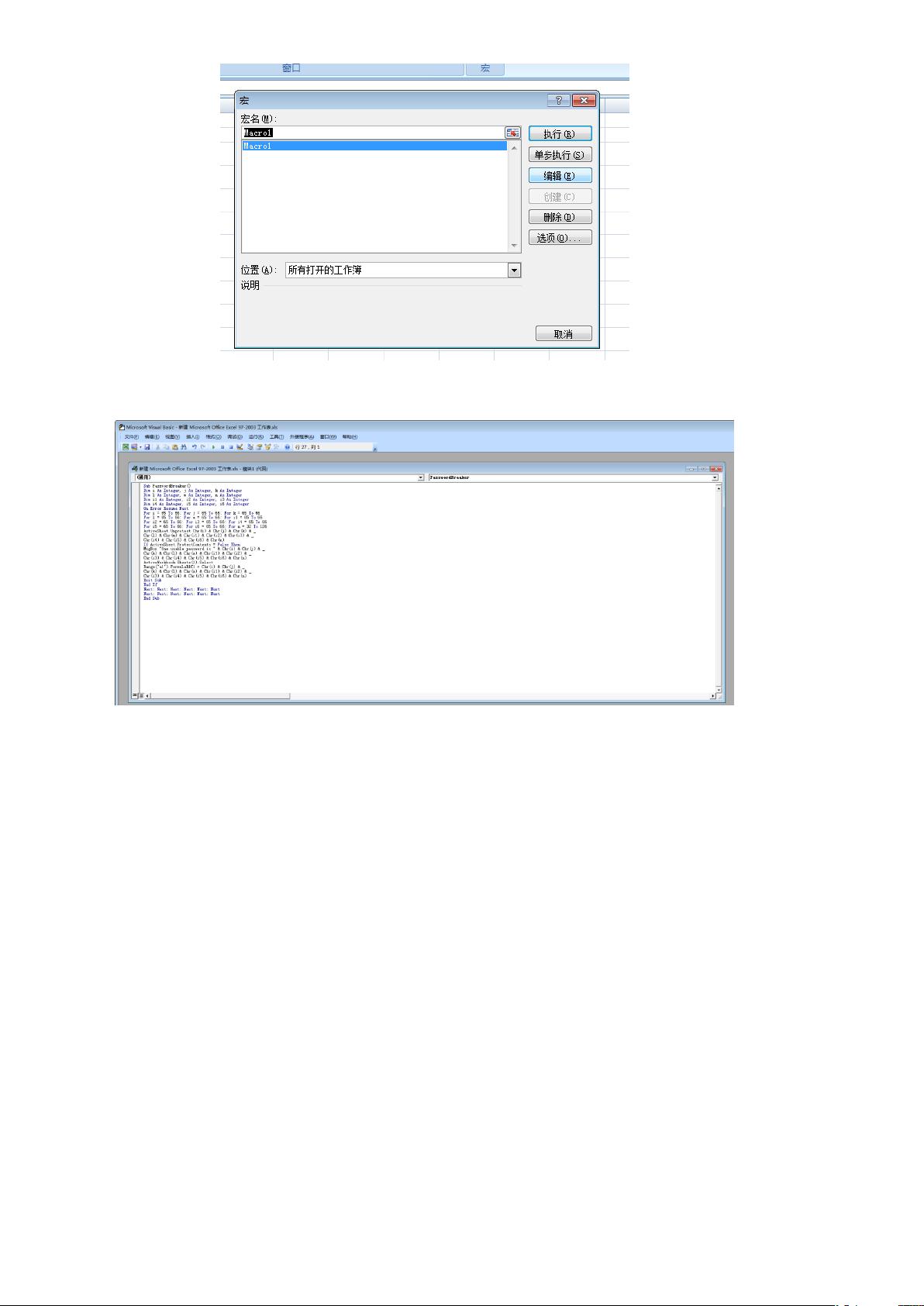解除EXCEL工作表锁定方法详解【附教程】
67 浏览量
更新于2024-02-01
收藏 2.42MB DOC 举报
解除EXCEL工作表锁定优质资料.doc是一份详细的教程文件,旨在帮助用户解除EXCEL工作表的锁定,使得工作表可以直接使用和编辑。该文件提供了针对2007版EXCEL工作表锁定的解除方法,同时也指出了2003版方法雷同。操作步骤包括打开EXCEL,点击标题视图,接着点击宏,然后点击录制宏,并在弹出的对话框体中点击确定。随后再次点击宏,停止录制,再次点击宏,查看宏,然后在弹出的对话框体中点击编辑,并将提供的代码复制进去,最后关闭即可。
具体的代码如下:
```
Sub PasswordBreaker()
Dim i As Integer, j As Integer, k As Integer
Dim l As Integer, m As Integer, n As Integer
Dim i1 As Integer, i2 As Integer, i3 As Integer
Dim i4 As Integer, i5 As Integer, i6 As Integer
On Error Resume Next
For i = 65 To 66: For j = 65 To 66: For k = 65 To 66
For l = 65 To 66: For m = 65 To 66: For i1 = 65 To 66
For i2 = 65 To 66: For i3 = 65 To 66: For i4 = 65 To 66
For i5 = 65 To 66: For i6 = 65 To 66: For n = 32 To 126
ActiveSheet.Unprotect Chr(i) & Chr(j) & Chr(k) & _
Chr(l) & Chr(m) & Chr(i1) & Chr(i2) & Chr(i3) & _
Chr(i4) & Chr(i5) & Chr(i6) & Chr(n)
If ActiveSheet.ProtectContents = False Then
MsgBox "One usable password is " & Chr(i) & Chr(j) & _
Chr(k) & Chr(l) & Chr(m) & Chr(i1) & Chr(i2) & _
Chr(i3) & Chr(i4) & Chr(i5) & Chr(i6) & Chr(n)
Exit Sub
End If
Next: Next: Next: Next: Next: Next
Next: Next: Next: Next: Next: Next
End Sub
```
通过以上代码的执行,用户可以成功解除EXCEL工作表的锁定,使得工作表可以直接使用和编辑。这份教程文件为用户提供了清晰的操作步骤和详细的代码,帮助用户轻松应对EXCEL工作表的锁定问题。如果您需要解除EXCEL工作表的锁定,不妨下载该文件并按照步骤操作,相信会给您带来很大的帮助。
2013-03-01 上传
2022-12-01 上传
2022-12-01 上传
2022-10-20 上传
2021-10-10 上传
matlab大师
- 粉丝: 2679
- 资源: 8万+
最新资源
- 磁性吸附笔筒设计创新,行业文档精选
- Java Swing实现的俄罗斯方块游戏代码分享
- 骨折生长的二维与三维模型比较分析
- 水彩花卉与羽毛无缝背景矢量素材
- 设计一种高效的袋料分离装置
- 探索4.20图包.zip的奥秘
- RabbitMQ 3.7.x延时消息交换插件安装与操作指南
- 解决NLTK下载停用词失败的问题
- 多系统平台的并行处理技术研究
- Jekyll项目实战:网页设计作业的入门练习
- discord.js v13按钮分页包实现教程与应用
- SpringBoot与Uniapp结合开发短视频APP实战教程
- Tensorflow学习笔记深度解析:人工智能实践指南
- 无服务器部署管理器:防止错误部署AWS帐户
- 医疗图标矢量素材合集:扁平风格16图标(PNG/EPS/PSD)
- 人工智能基础课程汇报PPT模板下载